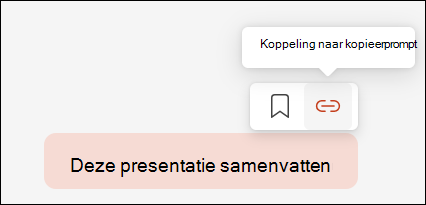Deel je beste prompts
Van toepassing op
Als u beter wordt in het gebruik van Microsoft 365 Copilot en het maken van nuttige prompts, moet u deze niet voor uzelf houden. Copilot-promptgalerie maakt het gemakkelijk om prompts te vinden, op te slaan en te delen die u en uw organisatie kunnen helpen effectiever te zijn.
Opmerking: Deze functie is beschikbaar voor klanten met een Microsoft 365 Copilot-licentie (werk). Raadpleeg Hoe is Microsoft Copilot verkrijgbaar? voor meer informatie over het verkrijgen van Copilot
Uw aangepaste prompt delen:
-
Voer de prompt uit die u wilt delen.
-
Nadat de opdracht is uitgevoerd, plaatst u de muisaanwijzer erboven en selecteert u Promptkoppeling kopiëren om een koppeling naar de prompt naar het klembord te kopiëren.
-
Hier kunt u deze plakken in elke gewenste app, zoals een Microsoft Teams chat of OneNote pagina.
Tips voor het delen van uw prompt
Het kan nuttig (en inspirerend) zijn. om de persoon die u deelt meer context te geven. Bijvoorbeeld:
-
Wat wilde je bereiken?
-
Hoe heeft deze prompt u geholpen?
-
Wat hebt u geleerd tijdens het maken van deze prompt of gedachten over het nog beter maken van de prompt? Bijvoorbeeld: 'Ik heb betere resultaten gekregen met behulp van 'Een afbeelding maken' in plaats van 'Een afbeelding toevoegen'.